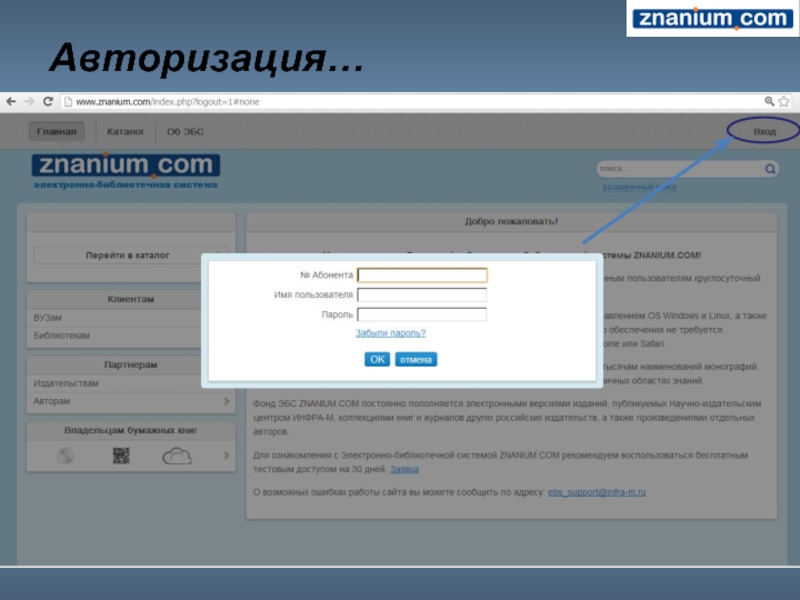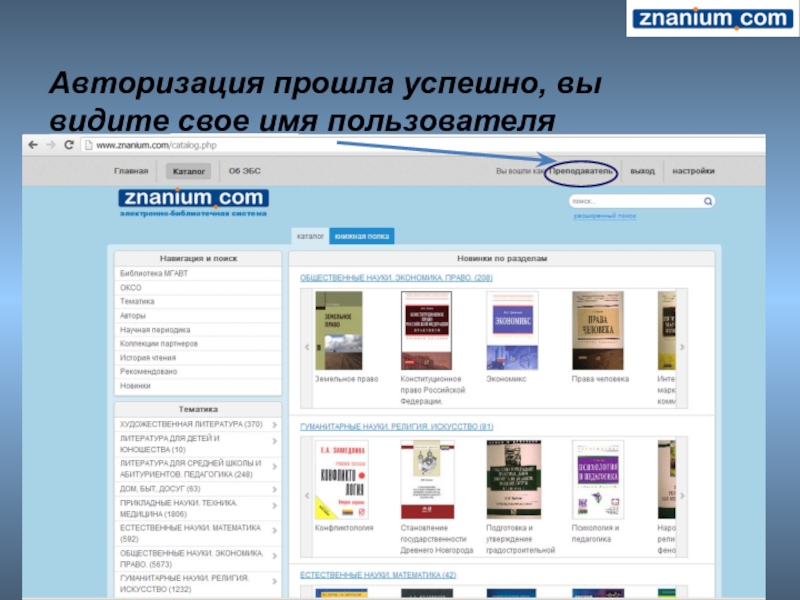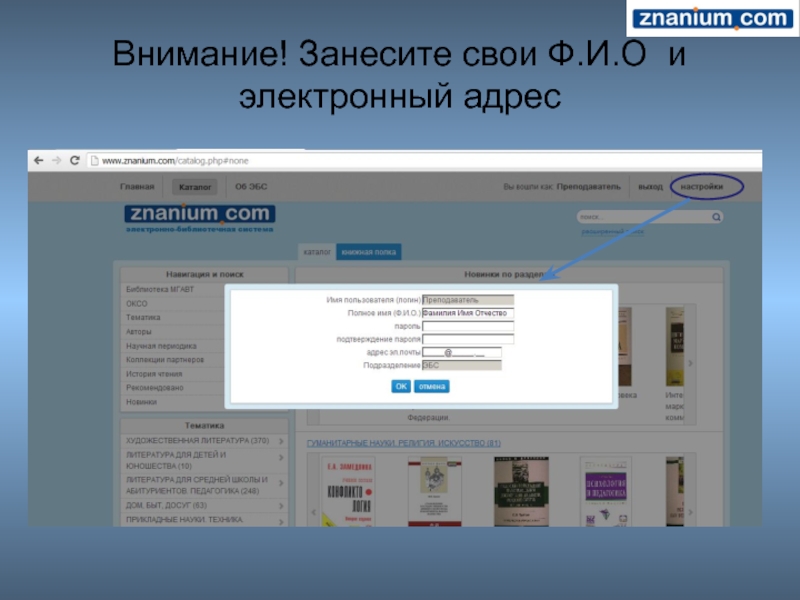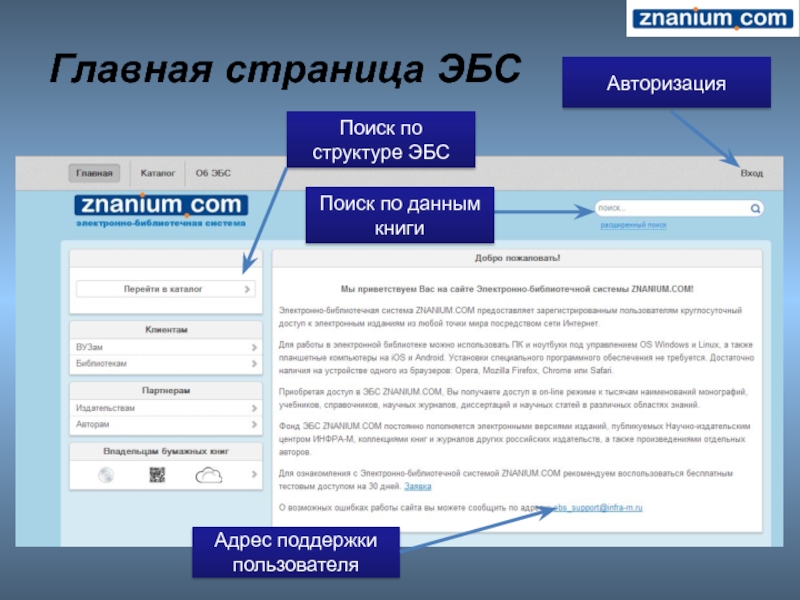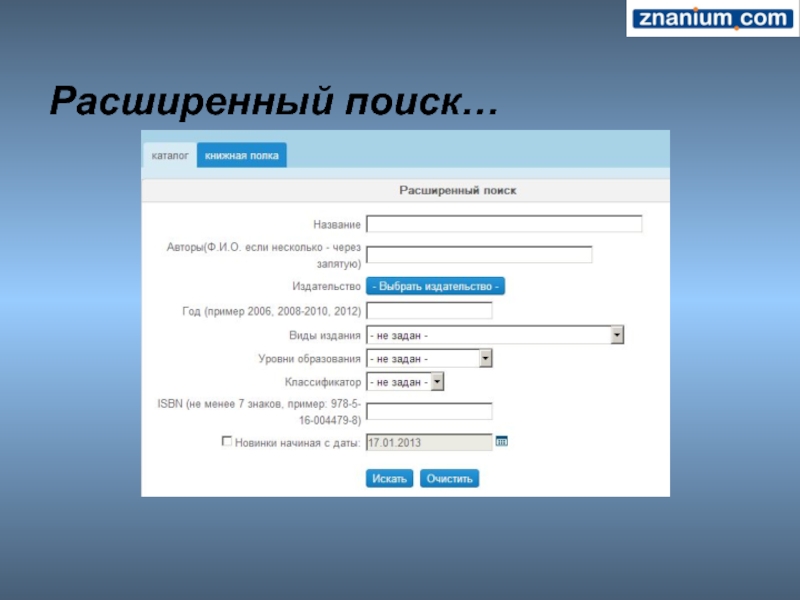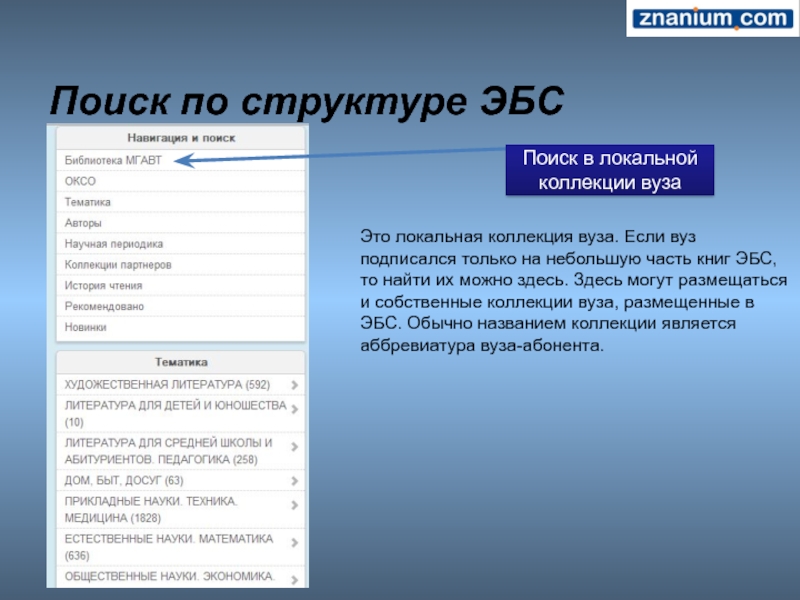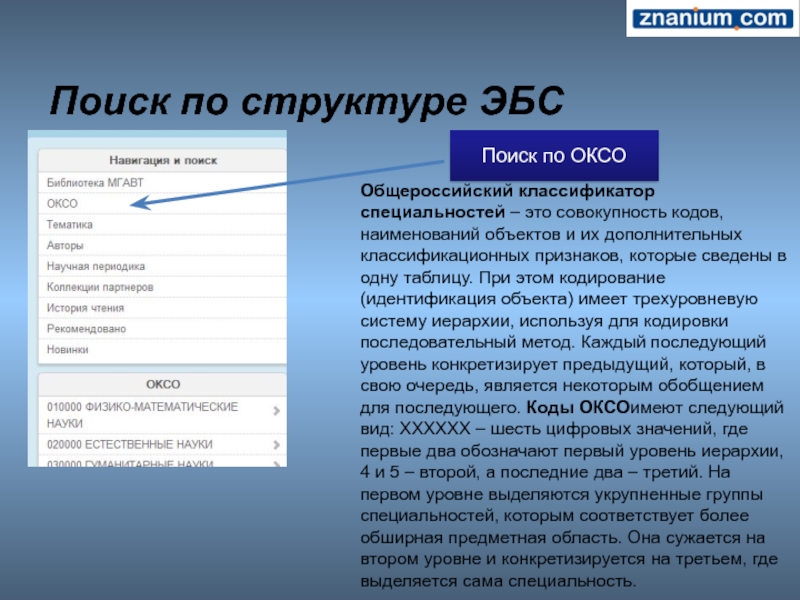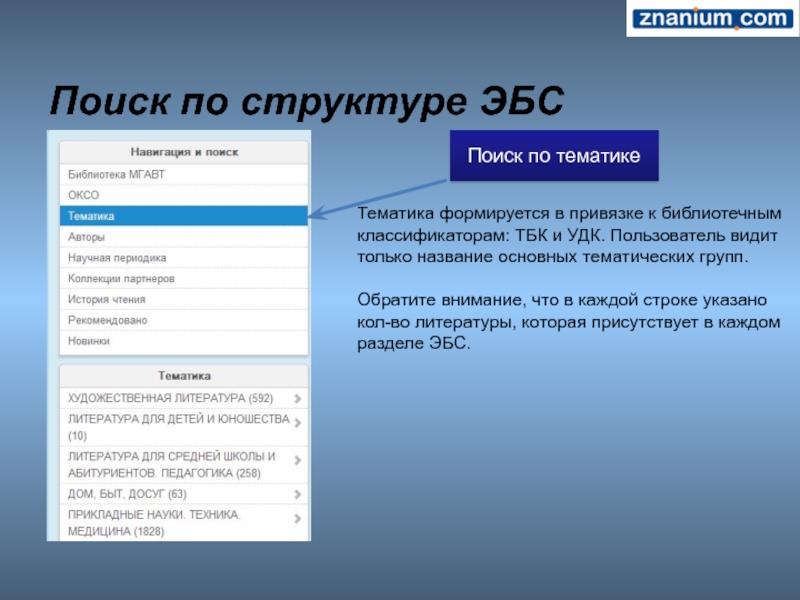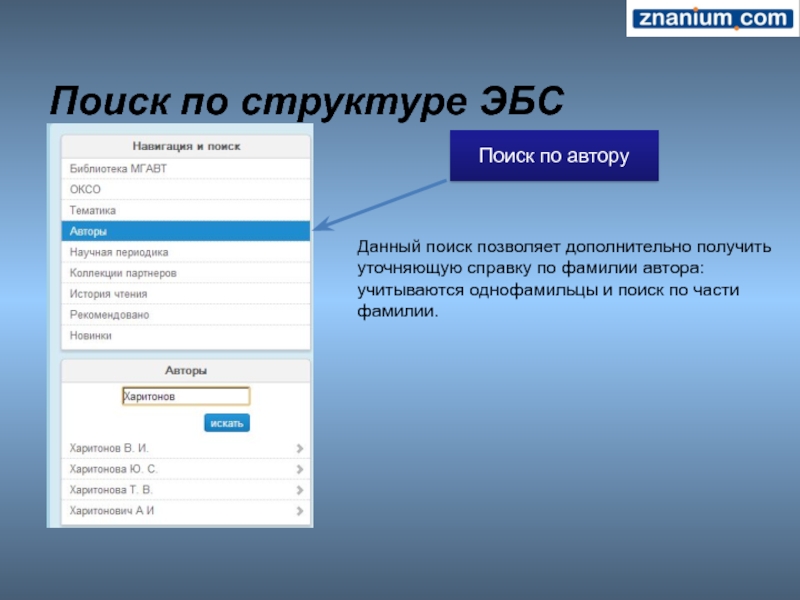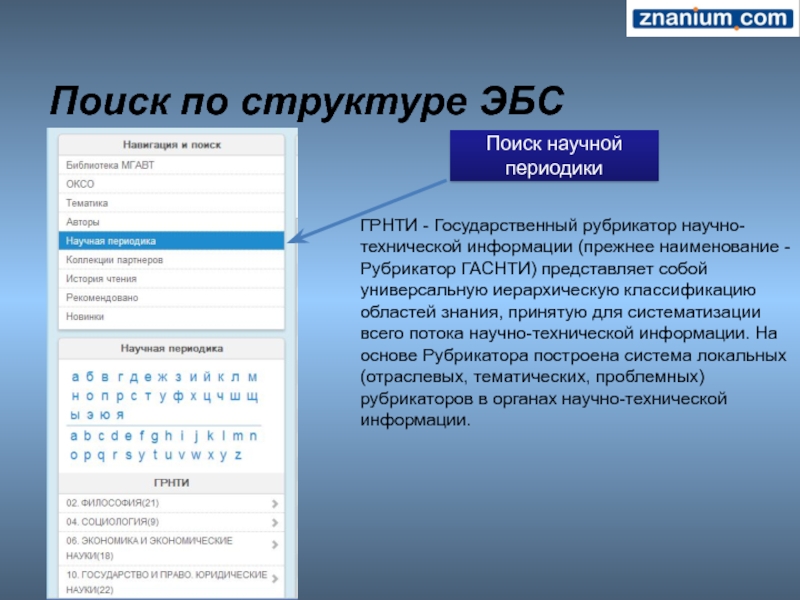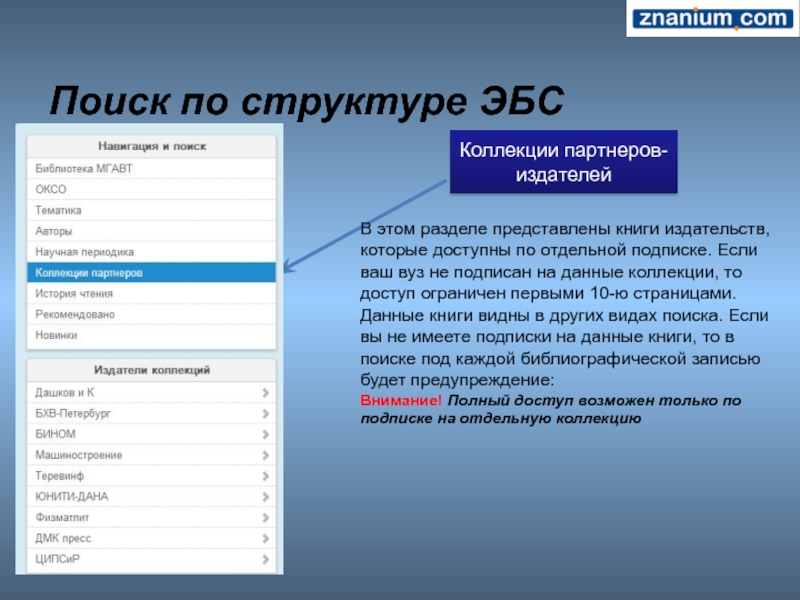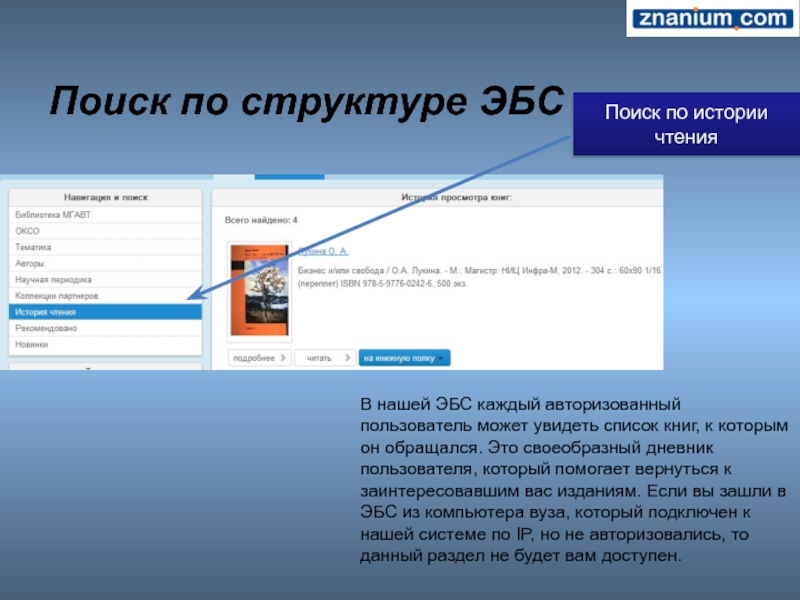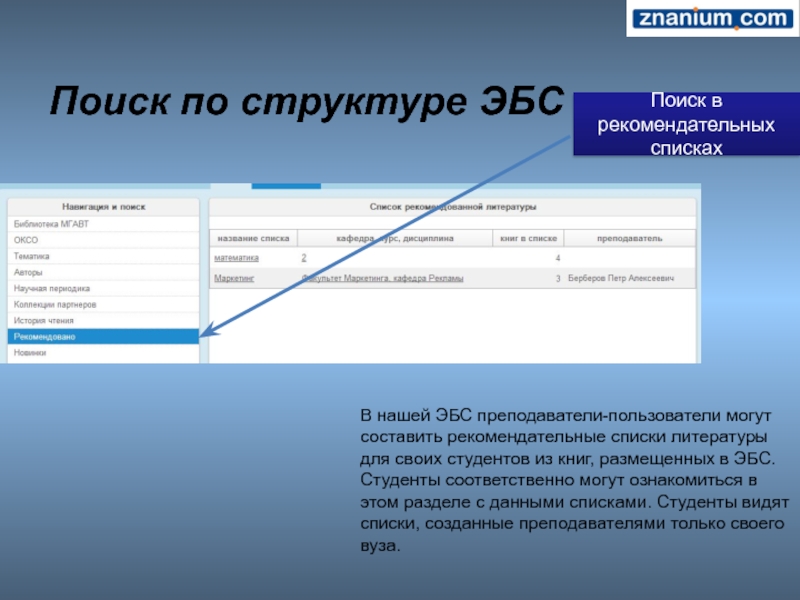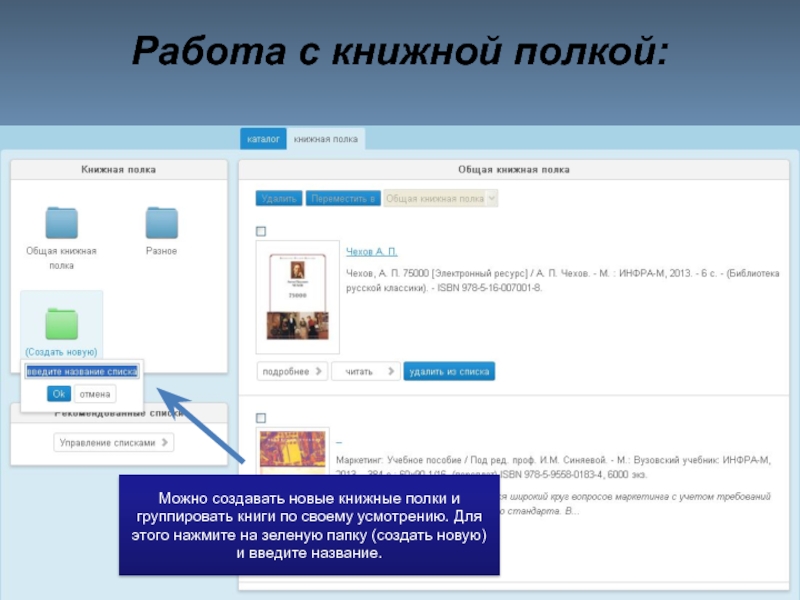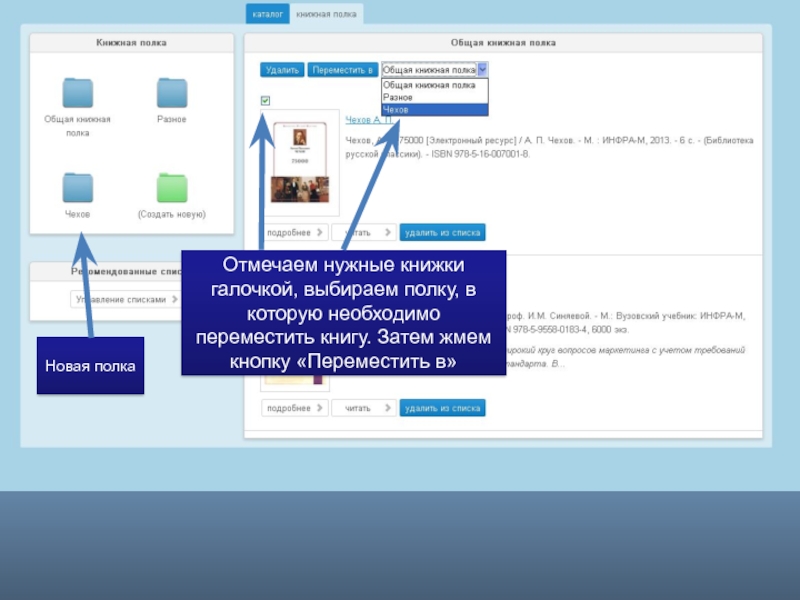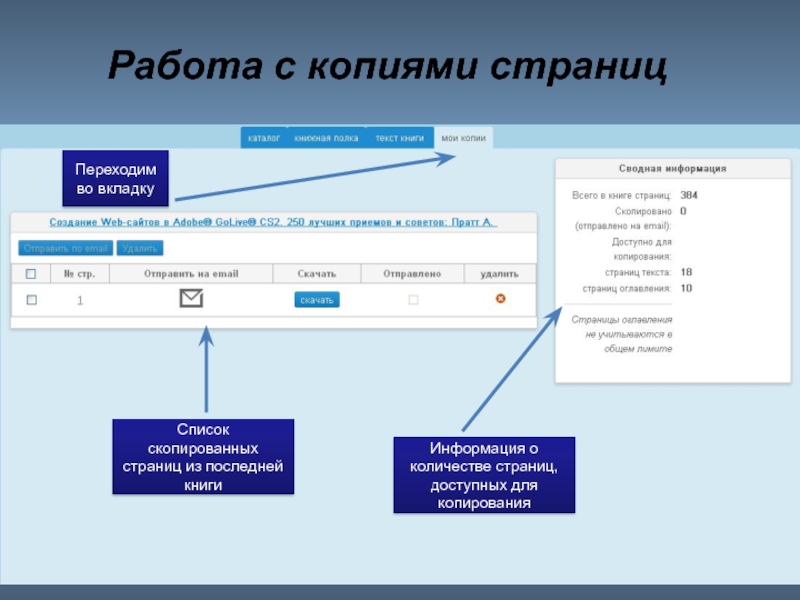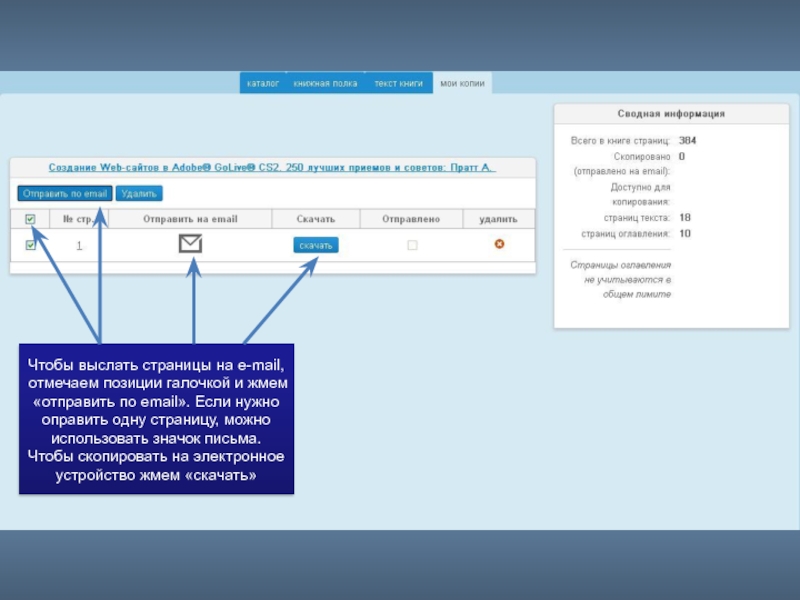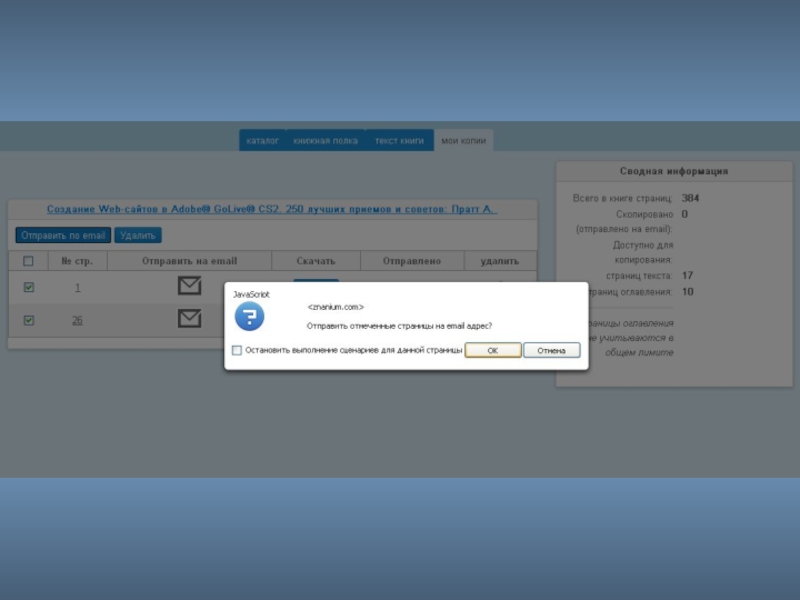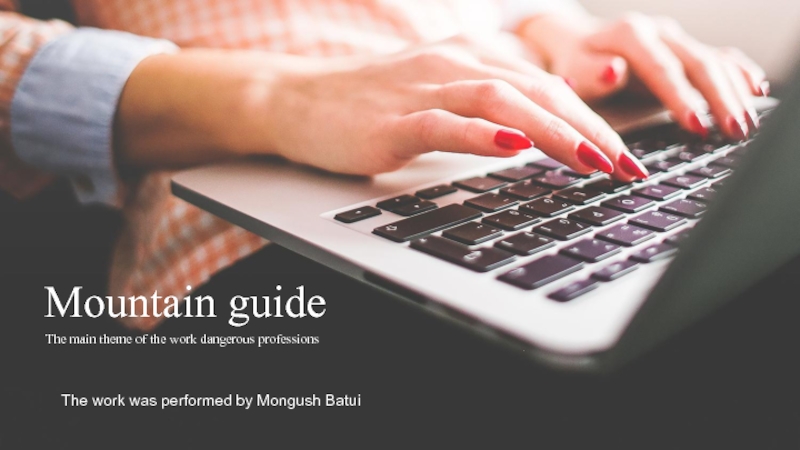Разделы презентаций
- Разное
- Английский язык
- Астрономия
- Алгебра
- Биология
- География
- Геометрия
- Детские презентации
- Информатика
- История
- Литература
- Математика
- Медицина
- Менеджмент
- Музыка
- МХК
- Немецкий язык
- ОБЖ
- Обществознание
- Окружающий мир
- Педагогика
- Русский язык
- Технология
- Физика
- Философия
- Химия
- Шаблоны, картинки для презентаций
- Экология
- Экономика
- Юриспруденция
ZNANIUM.COM Руководство пользователя
Содержание
- 1. ZNANIUM.COM Руководство пользователя
- 2. Основная функция ЭБС Znanium.com – доступ к учебной и научной литературе в режиме on-line.
- 3. Технические требования: Наличие электронного устройства под
- 4. А можно использовать Internet Explorer? Да. Но обязательно не ниже 9-й версии
- 5. Главное – всегда стараться использовать браузер последних версий… а также иметь выход в Интернет.
- 6. А что такое электронное устройство?Это может быть ноутбук, персональный или планшетный компьютер, смартфон…
- 7. Как воспользоваться ЭБС Znanium.com? Необходимо электронное устройство,
- 8. Как зайти на сайт? После
- 9. Авторизация… Вам необходимо на нашем сайте кликнуть
- 10. Авторизация…
- 11. Авторизация прошла успешно, вы видите свое имя пользователя
- 12. Внимание! После первой авторизации обязательно нажмите кнопку
- 13. Внимание! Занесите свои Ф.И.О и электронный адрес
- 14. Смена пароля! Вы хотите сменить пароль на
- 15. А если вы все-таки потеряли
- 16. Как помощь можно получить непосредственно
- 17. Главная страница ЭБС Поиск по структуре ЭБСАдрес поддержки пользователяАвторизацияПоиск по данным книги
- 18. Поиск… В системе существуют два направления поиска:
- 19. Расширенный поиск… Наша система предлагает гибкий поиск
- 20. Расширенный поиск…
- 21. Поиск по структуре ЭБС Поиск в локальной
- 22. Поиск по структуре ЭБС Поиск по ОКСООбщероссийский
- 23. Поиск по структуре ЭБС Поиск по тематикеТематика
- 24. Поиск по структуре ЭБС Поиск по авторуДанный
- 25. Поиск по структуре ЭБС Поиск научной периодикиГРНТИ
- 26. Поиск по структуре ЭБС Коллекции партнеров-издателейВ этом
- 27. Поиск по структуре ЭБС Поиск по истории
- 28. Поиск по структуре ЭБС Поиск в рекомендательных
- 29. Основной инструмент чтения в ЭБС
- 30. Список закладок на книгу Инструмент позволяет заносить
- 31. Работа с книжной полкой:Можно создавать новые книжные
- 32. Новая полкаОтмечаем нужные книжки галочкой, выбираем полку,
- 33. Сервис копирования и отправки страниц книги
- 34. Работа с копиями страницПереходим во вкладкуСписок скопированных
- 35. Чтобы выслать страницы на e-mail, отмечаем позиции
- 36. Слайд 36
- 37. ZNANIUM.COM Спасибо за внимание! Контактная информация:
- 38. Скачать презентанцию
Основная функция ЭБС Znanium.com – доступ к учебной и научной литературе в режиме on-line.
Слайды и текст этой презентации
Слайд 3 Технические требования: Наличие электронного устройства под управлением OS Windows и Linux,
а также планшетные компьютеры на iOS и Android. Установки специального
программного обеспечения не требуется. Достаточно наличия на устройстве одного из браузеров: Opera, Mozilla Firefox, Chrome, Safari или ЯндексСлайд 5Главное – всегда стараться использовать браузер последних версий… а также
иметь выход в Интернет.
Слайд 6А что такое электронное устройство?
Это может быть ноутбук, персональный или
планшетный компьютер, смартфон…
Слайд 7Как воспользоваться ЭБС Znanium.com?
Необходимо электронное устройство, доступ в Интернет, браузер
и данные для авторизации на сайте www.znanium.com
Данные для авторизации на
сайте:номер абонента, имя пользователя и пароль
Слайд 8 Как зайти на сайт?
После ввода адреса www.znanium.com вы уже
в нашей ЭБС, НО… это только ознакомительный режим, в котором
можно просматривать первые 10 стр., ознакомиться со структурой всей ЭБС, но доступа к полным текстам и персональным сервисам у вас пока нет.Полный доступ потребует авторизации…
Слайд 9Авторизация…
Вам необходимо на нашем сайте кликнуть на кнопку «вход», а
затем аккуратно ввести номер абонента, имя пользователя и пароль. При
внесении данных учитывайте регистр букв – заглавные или строчные – это имеет значение.Слайд 12Внимание! После первой авторизации обязательно нажмите кнопку «настройки» и введите свои
Фамилию, Имя и Отчество, а также электронную почту. Ваши персональные
данные необходимы для корректной идентификации вас администратором библиотеки и поддержки во время всей работы с нашим ресурсом. Электронный адрес необходим для смены пароля. На указанную вами в настройках электронную почту будет приходить новый пароль. Это особенно важно, если вы забыли свой текущий пароль! Потратьте пару минут, избавьте себя и нас от проблем. Спасибо за понимание!Слайд 14Смена пароля! Вы хотите сменить пароль на более простой и т.
п.? Зайдите в «настройки». Введите в поле «пароль» новый пароль, далее
повторите его в поле «подтверждение пароля». Нажмите «ок». Обратите внимание! Если вы предварительно внесли свой эл. адрес в настройках, то новый пароль придет по этому адресу. Забыли пароль? Введите номер абонента, имя пользователя, а затем кликните на Забыли пароль? Новый пароль придет на эл. почту, которую вы указали в настройках…Слайд 15 А если вы все-таки потеряли пароль, а свою эл. почту
в настройках не сохранили? Если вы пользователь вуза, который подписан
на нашу ЭБС, то обратитесь за восстановлением пароля к сотрудникам библиотеки. Узнайте лицо в вузе, которое занимается администрированием ЭБС. Вам должны восстановить пароль. И обязательно! Внесите Ф.И.О и эл. почту, чтобы в дальнейшем не повторять эту ошибку.Слайд 16 Как помощь можно получить непосредственно от представителей ЭБС? Обращайтесь по эл.
адресу: ebs_support@infra-m.ru Обязательно в письме указывайте свои Ф.И.О., название вуза, студент
ли вы, аспирант или сотрудник (в этом случае указывайте должность), а также номер абонента и имя пользователя. Это поможет быстрее решить ваши проблемы. Подробно опишите проблему. Не волнуйтесь! Мы так же, как и вы, заинтересованы, чтобы все работало хорошо!Слайд 17Главная страница ЭБС
Поиск по структуре ЭБС
Адрес поддержки пользователя
Авторизация
Поиск по данным
книги
Слайд 18Поиск…
В системе существуют два направления поиска: по структуре ЭБС –
в каталоге; по данным из библиографического описания – в расширенном
поиске.Слайд 19Расширенный поиск…
Наша система предлагает гибкий поиск по всем основным параметрам
книги:
авторы, название, год издания (или интервал издания, например 2006-2008), ISBN,
издательство, вид издания (учебник, учебное пособие и т. п.), уровень образования (ВПО, СПО, школа и пр.), поиск новинок ЭБС за определенный период, поиск по различным классификаторамСлайд 21Поиск по структуре ЭБС
Поиск в локальной коллекции вуза
Это локальная коллекция
вуза. Если вуз подписался только на небольшую часть книг ЭБС,
то найти их можно здесь. Здесь могут размещаться и собственные коллекции вуза, размещенные в ЭБС. Обычно названием коллекции является аббревиатура вуза-абонента.Слайд 22Поиск по структуре ЭБС
Поиск по ОКСО
Общероссийский классификатор специальностей – это совокупность
кодов, наименований объектов и их дополнительных классификационных признаков, которые сведены
в одну таблицу. При этом кодирование (идентификация объекта) имеет трехуровневую систему иерархии, используя для кодировки последовательный метод. Каждый последующий уровень конкретизирует предыдущий, который, в свою очередь, является некоторым обобщением для последующего. Коды ОКСОимеют следующий вид: ХХХХХХ – шесть цифровых значений, где первые два обозначают первый уровень иерархии, 4 и 5 – второй, а последние два – третий. На первом уровне выделяются укрупненные группы специальностей, которым соответствует более обширная предметная область. Она сужается на втором уровне и конкретизируется на третьем, где выделяется сама специальность.Слайд 23Поиск по структуре ЭБС
Поиск по тематике
Тематика формируется в привязке к
библиотечным классификаторам: ТБК и УДК. Пользователь видит только название основных
тематических групп.Обратите внимание, что в каждой строке указано кол-во литературы, которая присутствует в каждом разделе ЭБС.
Слайд 24Поиск по структуре ЭБС
Поиск по автору
Данный поиск позволяет дополнительно получить
уточняющую справку по фамилии автора: учитываются однофамильцы и поиск по
части фамилии.Слайд 25Поиск по структуре ЭБС
Поиск научной периодики
ГРНТИ - Государственный рубрикатор научно-технической
информации (прежнее наименование - Рубрикатор ГАСНТИ) представляет собой универсальную иерархическую
классификацию областей знания, принятую для систематизации всего потока научно-технической информации. На основе Рубрикатора построена система локальных (отраслевых, тематических, проблемных) рубрикаторов в органах научно-технической информации.Слайд 26Поиск по структуре ЭБС
Коллекции партнеров-издателей
В этом разделе представлены книги издательств,
которые доступны по отдельной подписке. Если ваш вуз не подписан
на данные коллекции, то доступ ограничен первыми 10-ю страницами. Данные книги видны в других видах поиска. Если вы не имеете подписки на данные книги, то в поиске под каждой библиографической записью будет предупреждение:Внимание! Полный доступ возможен только по подписке на отдельную коллекцию
Слайд 27Поиск по структуре ЭБС
Поиск по истории чтения
В нашей ЭБС каждый
авторизованный пользователь может увидеть список книг, к которым он обращался.
Это своеобразный дневник пользователя, который помогает вернуться к заинтересовавшим вас изданиям. Если вы зашли в ЭБС из компьютера вуза, который подключен к нашей системе по IP, но не авторизовались, то данный раздел не будет вам доступен.Слайд 28Поиск по структуре ЭБС
Поиск в рекомендательных списках
В нашей ЭБС преподаватели-пользователи
могут составить рекомендательные списки литературы для своих студентов из книг,
размещенных в ЭБС. Студенты соответственно могут ознакомиться в этом разделе с данными списками. Студенты видят списки, созданные преподавателями только своего вуза.Слайд 30Список закладок на книгу
Инструмент позволяет заносить книгу в свою
виртуальную книжную полку
Можно скопировать страницы (фиксированный % от объема книги),
сохранить на своем электронном устройстве или отправить по e-mailПеремещение по страницам книги. Можно перейти к конкретной странице
Кнопка создания закладки
Масштабирование, поворот страницы